 ドメインネームシステム(DNS)は、インターネットやプライベートネットワークに接続されているコンピュータ、サービス、またはリソースの階層分散命名システムです。 これは、参加エンティティのそれぞれに割り当てられたドメイン名と様々な情報を関連付けます。
ドメインネームシステム(DNS)は、インターネットやプライベートネットワークに接続されているコンピュータ、サービス、またはリソースの階層分散命名システムです。 これは、参加エンティティのそれぞれに割り当てられたドメイン名と様々な情報を関連付けます。
最も重要なのは、人間にとって意味のあるドメイン名を、世界中のこれらのデバイスを見つけて対処する目的で、ネットワーク機器に関連する数値識別子に変換することです。
しかし、ほとんどのWindows管理者はまだローカルエリアネットワーク上の名前解決のためにWindowsインターネットネームサービス(WINS)に依存しており、DNSの経験がほと Windows Server2008DNSサーバーのインストール、構成、およびトラブルシューティングの方法について説明します。
インストール:
ステップ1: コントロールパネルからDNSサーバーをインストールするには、次の手順を実行します:
- スタート—>コントロールパネル—>管理ツール—>サーバーマネージャに移動します。
- ロールを展開してクリックします
- ロールの追加をクリックします
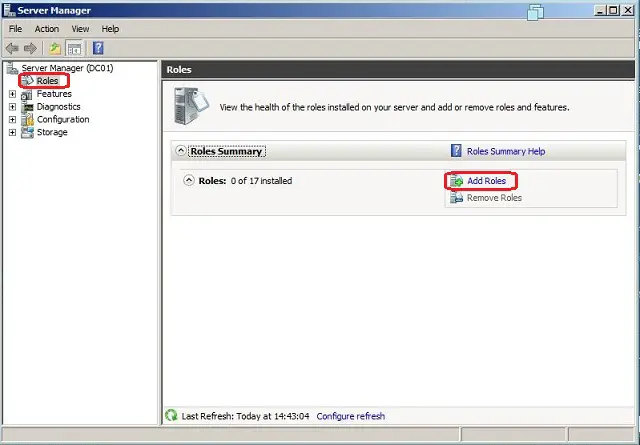
ステップ2:新しいウィンドウが開き、インストール可能なロールのリストが表示されます。 [DNSサーバー]を選択し、[次へ]をクリックします。
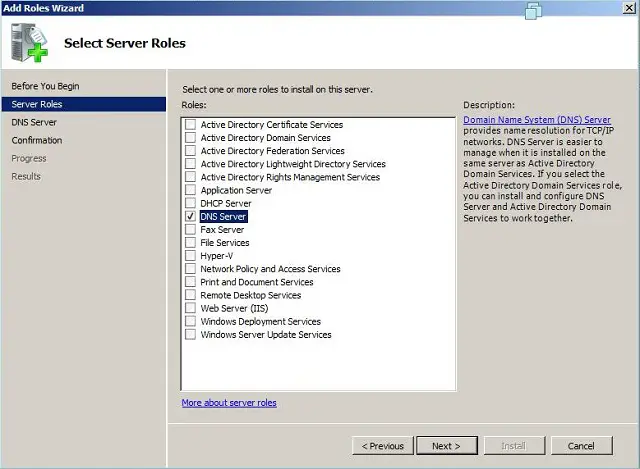
ステップ3:はじめにウィンドウで次へをクリックします。 最後のウィンドウで[インストール]をクリックします。 インストールが開始され、次のウィンドウにインストールの進行状況が表示されます。
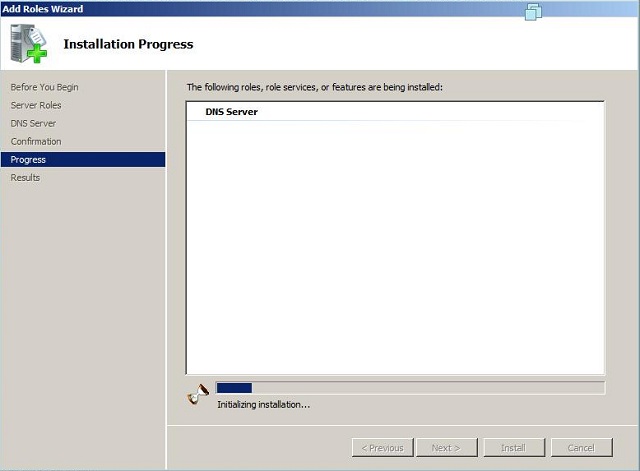
DNSの設定:
DNSをインストールした後、スタート->すべてのプログラム->管理ツール->DNSサーバーを管理するためのDNSに移動する必要があります。
DNSサーバーを設定するたびに、次の概念について知っている必要があります:
- 前方参照ゾーン
- 逆参照ゾーン
- ゾーンタイプ
前方参照ゾーンは、ホスト名をIPアドレスに解決するのに役立ちます。 逆引き参照ゾーンを使用すると、DNSサーバーはホストのDNS名を検出できます。 基本的には、前方参照ゾーンとは正反対です。 逆引き参照ゾーンは必須ではありませんが、構成は簡単で、Windows Server2008サーバーに完全なDNS機能を持たせることができます。DNSゾーンの種類を選択する場合、Active Directory(AD)統合、標準プライマリ、および標準セカンダリのオプションがあります。 AD Integratedは、データベース情報をADに格納し、データベースファイルの安全な更新を可能にします。 このオプションは、ADが設定されている場合にのみ表示されます。 構成されていて、このオプションを選択すると、ADはゾーンファイルを保存してレプリケートします。
標準プライマリゾーンは、データベースをテキストファイルに格納します。 このテキストファイルは、テキストファイルに情報を格納する他のDNSサーバーと共有できます。 最後に、標準のセカンダリゾーンは、別のDNSサーバーから既存のデータベースのコピーを作成するだけです。 これは主に負荷分散に使用されます。ステップ1:DNS管理コンソールでサーバーの名前を右クリックし、Dnsサーバーの構成を選択します。
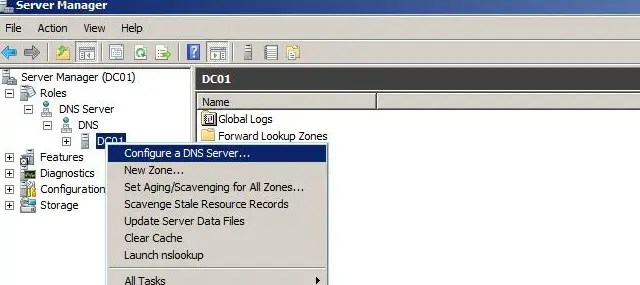
ステップ2: 前方および逆引き参照ゾーンの作成をクリックし、次へをクリックします。
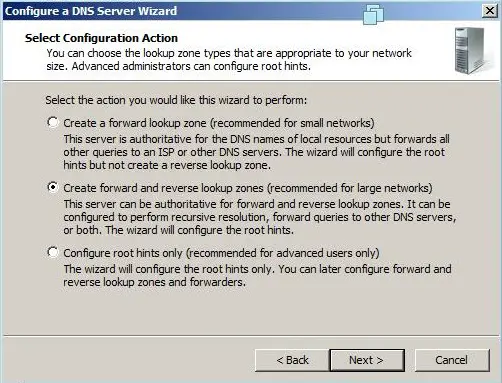
ステップ3:をクリックしますはい、前方参照ゾーンを今すぐ作成します前方参照ゾーンウィンドウ。
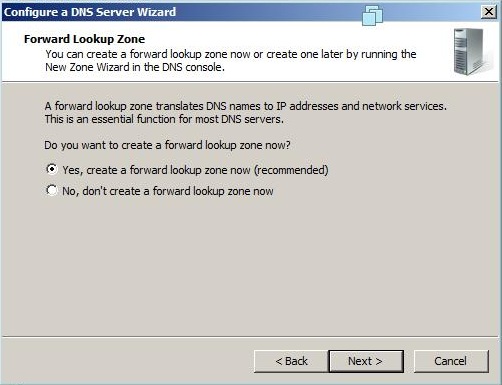
ステップ4:作成する必要のあるゾーン、この場合はプライマリゾーンをクリックします。
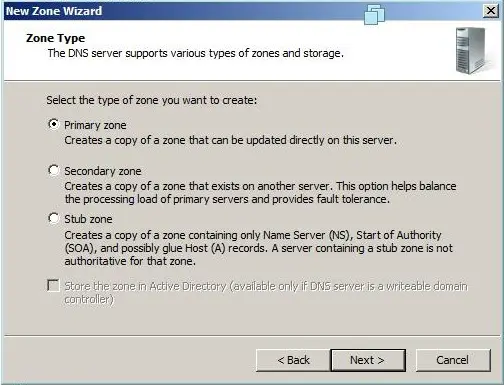
ステップ5:ゾーンの名前を入力し、[次へ]をクリックします。
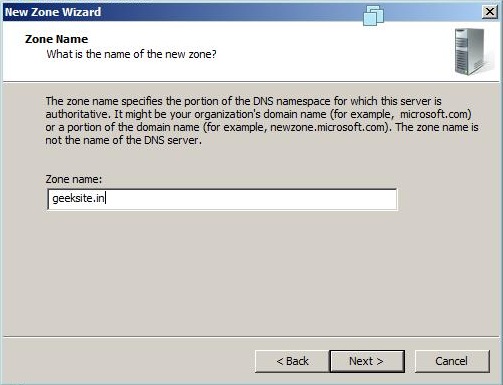
ステップ6:ゾーンファイル名の次へをクリックします。
ステップ7:非セキュアおよびセキュアな動的更新の両方を許可を選択し、次へをクリックして続行します。
ステップ8: [はい、今すぐ逆引き参照ゾーンを作成したい]を選択し、[次へ]をクリックして続行します。
ステップ10:ゾーン作成ウィンドウでプライマリゾーンを選択します。ステップ11:ipv4またはIpv6の逆引き参照ゾーンを作成するかどうかを選択します。(mycase Ipv4逆引き参照ゾーンで)。
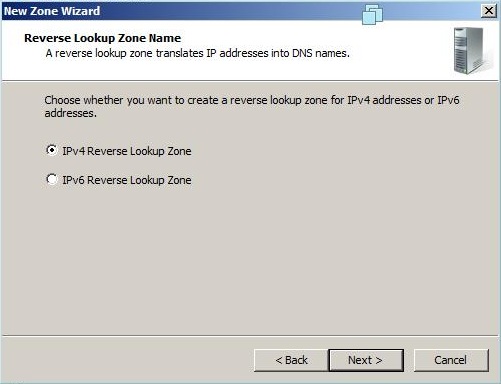
ステップ12:次のウィンドウにnetword IDを入力します。
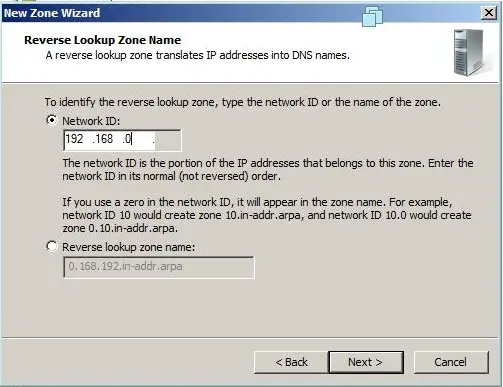
ステップ13:クリック次に逆引きゾーンファイル名ウィンドウ。
ステップ14:非セキュアおよびセキュアな動的更新の両方を許可を選択し、次へをクリックして続行します。
ステップ15: [いいえ、クエリを転送しないでください]を選択し、[次へ]をクリックします。
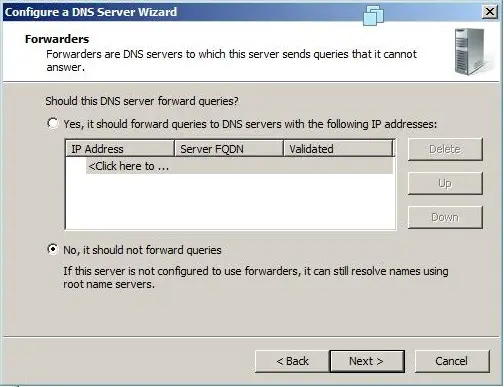
ステップ16:クリックfinish最終ウィンドウで。
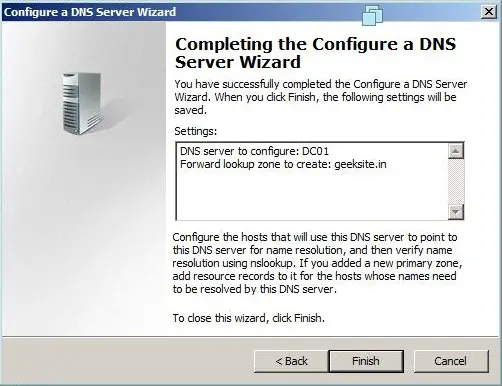
DNSサーバーの管理:
順引き参照ゾーンと逆引き参照ゾーンのインストールと構成の後、サーバーはDNSとゾーンに関連付けられた他のレコードを作成する準備ができました。 利用可能ないくつかのレコードがありますが、ここで私は重要なレコードのいくつかをリストしています。
- 権限の開始(SOA)
- ネームサーバー
- ホスト(A)
- ポインタ(PTR)
- 正規名(CNAME)またはエイリアス
- メール交換(MX)
- メール交換(MX)
- メール交換(MX)
- メール交換(MX)
- メール交換(MX)
- メール交換(MX)
- メール交換(MX)
Start of Authority(SOA):
は、プライマリネームサーバー、ドメイン管理者の電子メール、ドメインのシリアル番号、ゾーンの更新に関連するいくつかのタイマーなど、DNSゾーンに関す 次のプロパティウィンドウには、SOAレコードに関する情報が表示されます。Geeksite.in ゾーン
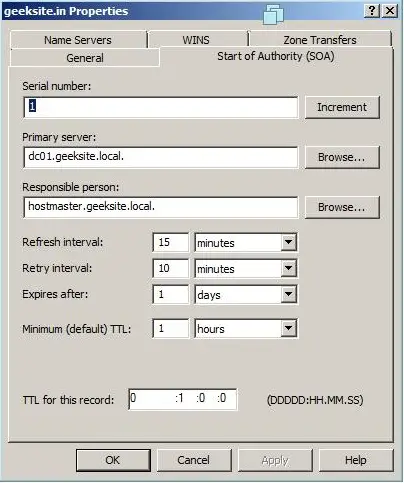
ネームサーバー(NSレコード):
特定のドメインのネームサーバーを指定するネームサーバー。 ゾーンのプロパティウィンドウを使用して、すべてのプライマリネームサーバーとセカンダリネームサーバーをセットアップします。
ステップ1:ゾーン名を右クリックし、プロパティをクリックします。
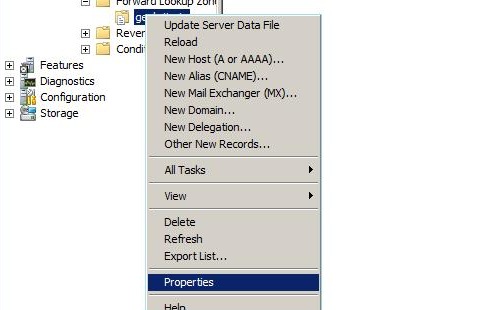
ステップ2:ネームサーバータブをクリックします。
ステップ3:必要な場合は、追加ボタンをクリックしてネームサーバーを追加します。 サーバ名とIPアドレスのFQDNが必要です。
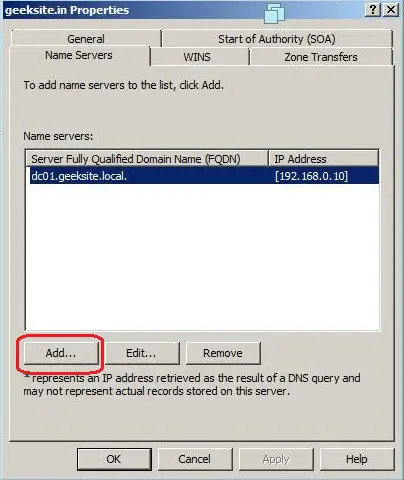
ホストレコード(Aレコード):
主にホスト名とIPアドレスをマッピングするために使用され、同時にポインタレコードを作成することができます。
Aレコードを作成する手順は次のとおりです。
ステップ1:ゾーン名を右クリックし、新しいホスト(AまたはAAAA)を選択します
ステップ2:新しいホストの名前とIPアドレスを入力し、ホストの追加をクリ
次のウィンドウは、ステップ1とステップ2の両方を示しています。
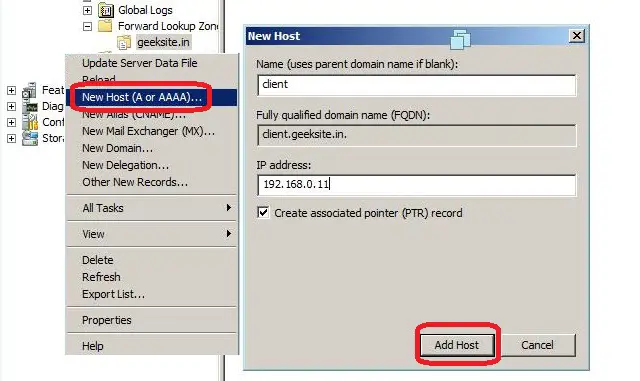
Canonical Name(CNAME)またはAlias record
Canonical Name(CNAME)またはAlias recordを使用すると、DNSサーバーは単一のホストに対して複数の名前を持つことができます。 たとえば、エイリアスレコードは、環境内の単一のサーバーを指す複数のレコードを持つことができます。 これは、Webサーバーとメールサーバーの両方が同じマシン上で実行されている場合に一般的な方法です。
CNAMEレコードを作成する手順は次のとおりです。
ステップ1:ゾーン名を右クリックし、新しいエイリアス(CNAME)をクリックします
ステップ2:エイリアス名を入力します。
ステップ3:ターゲットホストの完全修飾ドメイン名(FQDN)を参照するか、入力します。ステップ4:[OK]をクリックします。
次のウィンドウは、ステップ1-4を示しています。
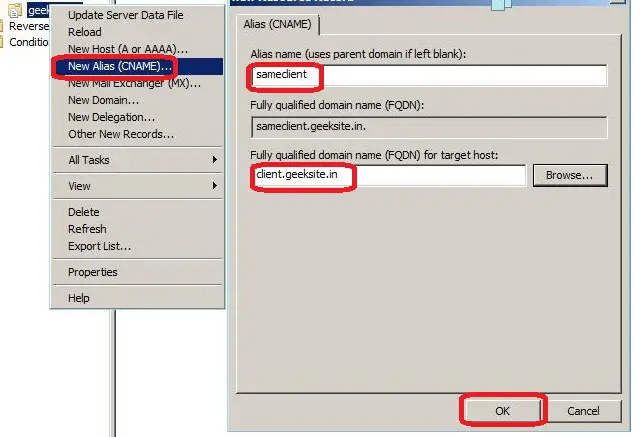
Mail Exchanger(MXレコード):
特定のドメインのメールサーバーを識別するMail exchangerレコード。 優先度の高いメールサーバーレコードを作成することができ、優先度の高いメールサーバーがメールを受信するために最初に優先されます。
メールエクスチェンジャーレコードを作成する手順は次のとおりです。
ステップ1:ゾーン名を右クリックします。 新しいメールExhanger(MX)をクリックします。
ステップ2:ホストまたは子ドメイン名を入力します。
ステップ3:メールサーバのFQDNを参照するか、入力します。
次のウィンドウは、ステップ1-3を示しています。
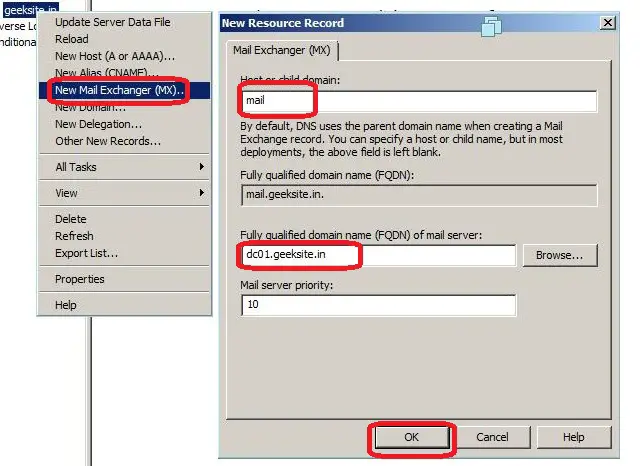
DNSサーバーのテスト:
DNSサーバーが起動し、ドメイン名を解決する準備が整いました。 ローカルエリア接続でDNSネームサーバーのipアドレスを変更し、Nslookupユーティリティを使用します。 Nslookupは、DNSサーバーをテストしてトラブルシューティングするための主なユーティリティです。 これは、prticularドメインのすべての情報を取得するのに役立ちます。
次の図は、nslookupコマンドの例を示しています。
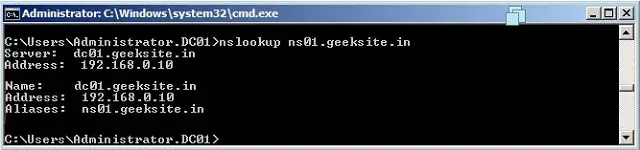
それがすべてです!